Изменение размеров рисунка
Масштабирование в кратное число раз
В каком бы состоянии ни находился рисунок, никогда не масштабируйте без сохранения пропорций. Но даже и в этом случае добиться наивысшей точности удается, применяя масштабирование в целое число раз.
Для масштабирования рисунка с сохранением пропорций выполните следующие действия.
- Выделите предыдущий рисунок, щелкнув на нем мышью. Выберите в меню пункт Modify › Transform › Numeric Transform. Откроется диалоговое окно Numeric Transform.
- В списке в верхней части окна выберите пункт Scale. Установите флажки Scale Attributes и Constrain Proportions и масштаб 200%. Щелкните на кнопке ОК. Изображение увеличится в два раза и станет зернистым. Обратите внимание, что рабочая область не увеличилась, чтобы вместить рисунок. Отмените выполненное действие.
- Снова выберите в меню команду Modify › Transform › Numeric Transform, чтобы открыть диалоговое окно Numeric Transform. На этот раз в списке выберите пункт Resize и установите точные размеры рисунка. Установите ширину, равную 150 пикселям, и щелкните на кнопке ОК (рис. 9.13). Посмотрите на результат и отмените действие.
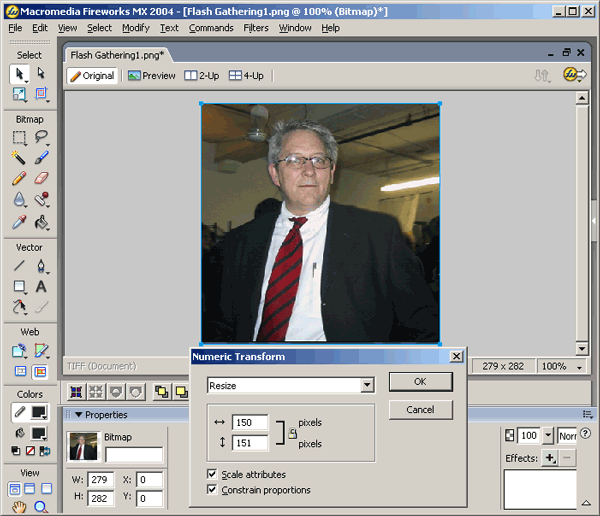
Рис. 9.13. Команды, представленные в диалоговом окне Numeric Transform, позволяют масштабировать рисунок на заданное количество процентов (Scale), а также устанавливать его точные размеры (Resize)
